Päivitetty huhtikuu 2024: Älä enää saa virheilmoituksia ja hidasta järjestelmääsi optimointityökalumme avulla. Hanki se nyt osoitteessa linkki
- Lataa ja asenna korjaustyökalu täältä.
- Anna sen skannata tietokoneesi.
- Työkalu tulee silloin Korjaa tietokoneesi.
Jotkut niistä, jotka halusivat aloittaa viikonlopun bingillä Hululla, eivät voineet tehdä niin ilmoitettuaan latausvirheen ”error94” suoratoistopalvelussa. Näennäinen virhe Hulussa sai käyttäjät miettimään, miksi palvelu ei toiminut.

Hulu-virhekoodeja on kymmeniä, ja Hulu-virheviestit eivät aina ole kovin selviä ongelman selittämisessä. Jotkut Hulu-virhekoodit ilmaisevat ongelman laitteessasi, toiset johtuvat huonoista Internet-yhteyksistä, ja jotkut ovat seurausta laitteisto-ongelmista. Voit jopa saada virhekoodin, jos Hululla itsessään on palvelukatkoksia, mutta viesti ei yleensä ilmaise sitä selvästi.
Tarkista Internet-yhteys ja nopeus.
Sinun tulisi tarkistaa, onko sinulla riittävästi nopeutta Hulun lähettämiseen. Voit käyttää Speedtest.net-sovellusta nähdäksesi mikä on nykyinen nopeutesi. Vaikka maksat riittävästä nopeudesta, et välttämättä saa sitä Internet-yhteydestä maksamasi yrityksen ongelmien tai reitittimen ongelmien vuoksi. Saatat olla jopa liian kaukana reitittimestä. Hulu vaatii SD-muodossa vähintään 1.5 Mbps latausnopeuden. Paremman laadun saavuttamiseksi tarvitset seuraavat nopeudet;
- HD 720p: 3 Mbps
- HD 1080p: 6 Mbps
- 4K Ultra HD: 13 Mbps
Seuraava tehtävä on sammuttaa reititin, modeemi ja laite, jolle haluat lähettää Hulun. Tässä on erittely siitä, mitä sinun pitäisi yrittää, ja järjestyksestä, jossa voit kokeilla sitä.
Huhtikuun 2024 päivitys:
Voit nyt estää tietokoneongelmat käyttämällä tätä työkalua, kuten suojataksesi tiedostojen katoamiselta ja haittaohjelmilta. Lisäksi se on loistava tapa optimoida tietokoneesi maksimaaliseen suorituskykyyn. Ohjelma korjaa yleiset virheet, joita saattaa ilmetä Windows -järjestelmissä, helposti - et tarvitse tuntikausia vianmääritystä, kun sinulla on täydellinen ratkaisu käden ulottuvilla:
- Vaihe 1: Lataa PC-korjaus- ja optimointityökalu (Windows 10, 8, 7, XP, Vista - Microsoft Gold Certified).
- Vaihe 2: Valitse “Aloita hakuLöytää Windows-rekisterin ongelmat, jotka saattavat aiheuttaa PC-ongelmia.
- Vaihe 3: Valitse “Korjaa kaikki”Korjata kaikki ongelmat.
Sulje Hulu-sovellus kokonaan.
Joissakin laitteissa Hulu-sovelluksen yksinkertainen jättäminen voi aiheuttaa joidenkin toimintojen suorittamisen taustalla. Sovelluksen sulkeminen varmistaa täysin, että kaikki sovellustoiminnot poistetaan käytöstä ja että sovellus voidaan käynnistää uudelleen.
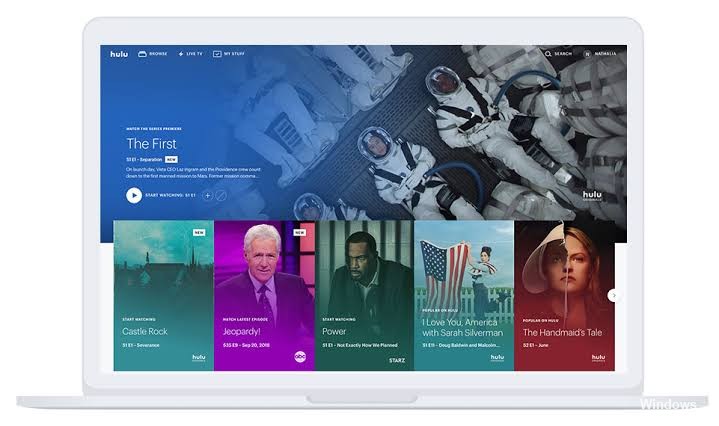
Poista laite käytöstä
Joskus laite vain deaktivoidaan ja aktivoidaan sitten uudelleen nopeuttaaksesi virtausta ja se voi alkaa toimia kunnolla. Siksi tässä vaiheessa kirjaudumme sisään tilisivulle ja aktivoimme sen uudelleen poistamisen jälkeen. Sen vuoksi:
- Avaa selain ja siirry viralliselle Hulu-sivulle.
- Napsauta kirjautumisvaihtoehtoa ja kirjoita yhteystietosi.
- Siirrä hiiri oikean yläkulman estokuvakkeen päälle ja valitse luettelosta ”Tili”.
- Napsauta Oma tili -osiossa Hallitse laitteita -painiketta Näytä Hulu laitteillasi -vaihtoehdon vieressä.
- Poista laite napsauttamalla Poista laitteen vieressä.
- Aktivoi se lisäämällä koodi, kun muodostat yhteyden laitteeseen ja tarkista, ratkaiseeko tämä ongelman.
Päivitetään sovellus
Tämä prosessi on erilainen erilaisille suoratoistolaitteille, mutta olemme luoneet vaiheet yleisimmin käytetyille. Jos laitteesi on erilainen, löydät aina ohjeita Internetistä.
Asenna tai asenna Hulu-sovellus uudelleen
Laitteestasi riippuen voit poistaa Hulu-sovelluksen ja asentaa sen uudelleen ratkaistaksesi joitakin suoratoisto-ongelmia. Se on myös hyvä tapa varmistaa, että laitteellasi on viimeisin versio sovelluksestasi.
Asennuksen poisto- ja uudelleenasennusvaiheet vaihtelevat riippuen laitteesta, jota käytät Hulun näyttämiseen.
https://community.hulu.com/s/question/0D51L00006aLyFV/how-do-i-resolve-error94
Asiantuntijavinkki: Tämä korjaustyökalu tarkistaa arkistot ja korvaa vioittuneet tai puuttuvat tiedostot, jos mikään näistä tavoista ei ole toiminut. Se toimii hyvin useimmissa tapauksissa, joissa ongelma johtuu järjestelmän korruptiosta. Tämä työkalu myös optimoi järjestelmäsi suorituskyvyn maksimoimiseksi. Sen voi ladata Napsauttamalla tätä

CCNA, Web-kehittäjä, PC-vianmääritys
Olen tietokoneen harrastaja ja harrastava IT-ammattilainen. Minulla on vuosien kokemus tietokoneen ohjelmoinnista, laitteiden vianmäärityksestä ja korjaamisesta. Olen erikoistunut Web-kehitys- ja tietokannan suunnitteluun. Minulla on myös CCNA-sertifiointi verkon suunnitteluun ja vianmääritykseen.

